图层符号选择器的实现
arcgis ttf样式引用
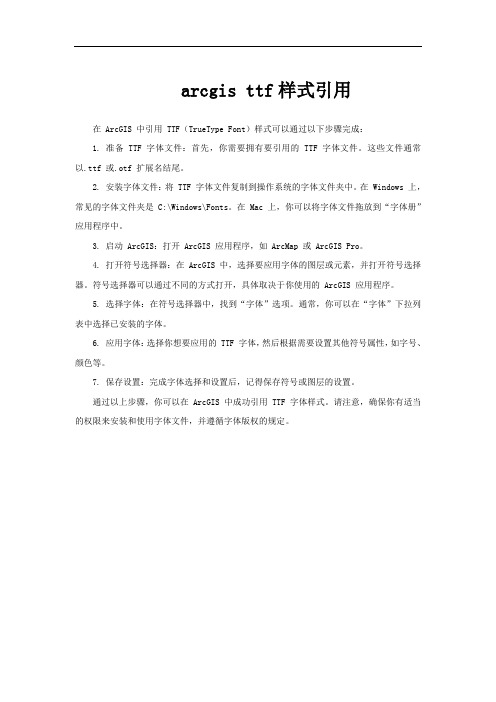
arcgis ttf样式引用
在 ArcGIS 中引用 TTF(TrueType Font)样式可以通过以下步骤完成:
1. 准备 TTF 字体文件:首先,你需要拥有要引用的 TTF 字体文件。
这些文件通常以.ttf 或.otf 扩展名结尾。
2. 安装字体文件:将 TTF 字体文件复制到操作系统的字体文件夹中。
在 Windows 上,常见的字体文件夹是 C:\Windows\Fonts。
在 Mac 上,你可以将字体文件拖放到“字体册”应用程序中。
3. 启动 ArcGIS:打开 ArcGIS 应用程序,如 ArcMap 或 ArcGIS Pro。
4. 打开符号选择器:在 ArcGIS 中,选择要应用字体的图层或元素,并打开符号选择器。
符号选择器可以通过不同的方式打开,具体取决于你使用的 ArcGIS 应用程序。
5. 选择字体:在符号选择器中,找到“字体”选项。
通常,你可以在“字体”下拉列表中选择已安装的字体。
6. 应用字体:选择你想要应用的 TTF 字体,然后根据需要设置其他符号属性,如字号、颜色等。
7. 保存设置:完成字体选择和设置后,记得保存符号或图层的设置。
通过以上步骤,你可以在 ArcGIS 中成功引用 TTF 字体样式。
请注意,确保你有适当的权限来安装和使用字体文件,并遵循字体版权的规定。
Photoshop技巧:使用图层样式设计出色的按钮
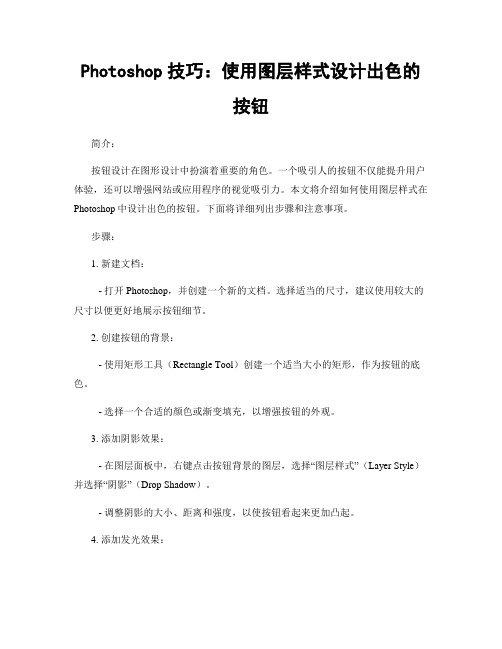
Photoshop技巧:使用图层样式设计出色的按钮简介:按钮设计在图形设计中扮演着重要的角色。
一个吸引人的按钮不仅能提升用户体验,还可以增强网站或应用程序的视觉吸引力。
本文将介绍如何使用图层样式在Photoshop中设计出色的按钮。
下面将详细列出步骤和注意事项。
步骤:1. 新建文档:- 打开Photoshop,并创建一个新的文档。
选择适当的尺寸,建议使用较大的尺寸以便更好地展示按钮细节。
2. 创建按钮的背景:- 使用矩形工具(Rectangle Tool)创建一个适当大小的矩形,作为按钮的底色。
- 选择一个合适的颜色或渐变填充,以增强按钮的外观。
3. 添加阴影效果:- 在图层面板中,右键点击按钮背景的图层,选择“图层样式”(Layer Style)并选择“阴影”(Drop Shadow)。
- 调整阴影的大小、距离和强度,以使按钮看起来更加凸起。
4. 添加发光效果:- 类似地,在图层样式中选择“外发光”(Outer Glow),并调整参数以给按钮增加一个凸起的外观。
- 在颜色选择器中选择一个适当的颜色。
5. 设计按钮文本:- 使用文本工具(Text Tool)在按钮上添加文字。
- 调整文字的大小、字体和对齐方式,以使按钮内容易于阅读。
- 可以进一步调整文本的颜色和样式,以匹配按钮的整体设计。
6. 为按钮添加亮点:- 创建一个新的图层并改名为“亮点”。
- 使用画笔工具(Brush Tool)选择一个适当的画笔,用亮色(如白色)在按钮上添加亮点。
- 控制画笔的不透明度来调整亮点的强度。
7. 调整按钮效果:- 如果觉得按钮效果过于平面或单调,可以尝试以下操作来增加按钮的层次感:- 添加内外倒角(Inner/Outer Bevel)。
- 使用渐变蒙版(Gradient Mask)来给按钮添加深度。
- 调整阴影和发光的参数,增加或减少它们的强度。
- 尝试不同的颜色组合和渐变。
注意事项:1. 尽量简洁而不失吸引力:- 避免在按钮中使用过多的颜色、图案或文字,以免分散用户的注意力。
arcgis符号库使用方法

arcgis符号库使用方法在 ArcGIS 中,符号库是用于符号化处理数据图层的工具。
在符号化处理中,符号库提供了一组预先定义的符号,用于表示不同的地类、地形、植被等。
使用符号库可以提高工作效率,简化符号化过程,提高符号的可读性和可解释性。
下面是一些添加和匹配符号库的方法:1. 添加符号库方法一:在 ArcGIS 软件中,打开自定义菜单——样式管理器,弹出对话框。
点击样式——将样式添加至列表——选择符号库——打开,在样式引用里边就显示了添加的符号库。
方法二:在 ArcGIS 软件中,点击图层符号选择器——样式引用,选择符号库,添加符号库。
2. 匹配符号库在 ArcGIS 软件中,打开数据属性,弹出图层属性点击符号系统,选择类别下边的与样式中的符号匹配。
点击浏览选择符号库,设置要匹配的字段,要和符号库有对应的关系,我们选择 DLBM 或者是地类名称都可以。
点击匹配符号按钮,系统会自动匹配符号库的填充颜色。
符号库就匹配完成了!在添加符号库和匹配符号库的过程中,可以根据实际情况,选择合适的符号库和符号样式。
为了提高符号的可读性和可解释性,建议选择清晰的符号样式和合适的颜色。
此外,还可以使用 ArcGIS 软件中的符号库编辑器,自定义符号样式和颜色。
在符号库编辑器中,可以修改符号的样式、颜色、大小等属性,还可以添加自定义符号。
自定义符号库可以更好地适应特定的工作需要,提高工作效率。
在实际应用中,符号库的使用方法因不同的工作内容和需求而异。
但是,添加和匹配符号库是 ArcGIS 软件中符号化处理中的基本操作,可以有效地提高符号化处理的效率和质量。
ARCGIS符号化操作步骤
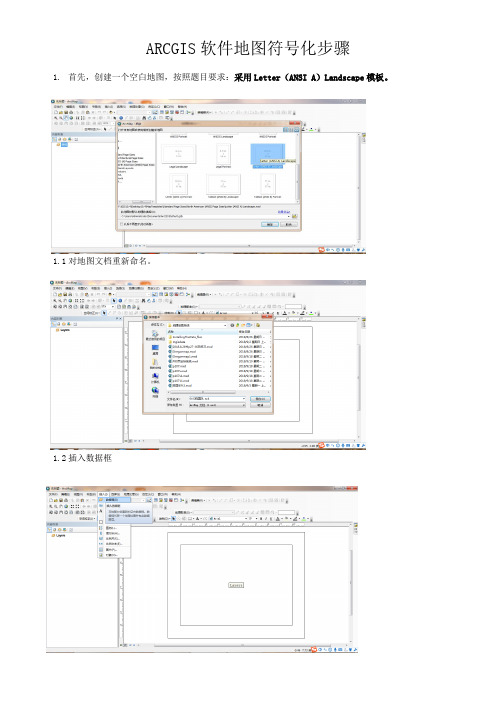
ARCGIS软件地图符号化步骤1.首先,创建一个空白地图,按照题目要求:采用Letter(ANSI A)Landscape模板。
1.1对地图文档重新命名。
1.2插入数据框1.3选中4个数据框右键单击,选择“分布”选项里面的“设置相同大小”。
使得每个框各占页面的1/4。
1.4按照题目要求,分别将四个框重命名为“Volcanic Hazards(火山灾害)”、“Farms(农场)”、“Housing (房屋,居民地)”和“physiography(自然地理)”1.5按照题目要求,在Volcanic Hazards数据框中:创建显示各县人口密度的地图,同时显示通过蓝十字符号标示的医院。
具体步骤如下:①切换回数据视图,将Volcanic Hazards数据框激活。
②点击“目录”“连接文件夹”,右键单击“连接到新文件夹”,选择mgisdata,然后找到mgisdata\Oregon\oregondata目录,将里面的counties和hospitals这两个文件地理要素类添加到Volcanic Hazards数据框下。
如下图所示。
③创建“人口密度”图。
双击“counties”打开“属性”对话框,选择“符号系统”,在“显示”一栏选择“数量——分级色彩”,右边的“字段”中“值”选择“pop10_SQMI”,点击“应用”即可。
④设置“蓝十字”符号标示的医院。
双击hospitals下方的“点”状图标,弹出“符号选择器”对话框,选择“十字形2”修改颜色为“蓝色”之后点击“确定”即可。
⑤基于KNOWN_ERUP字段,创建火山比例符号图。
首先,在目录里面的Oregon下面找到“volcanoes”要素类添加到左边“内容列表”。
⑥将“volcanoes”重命名为“火山比例符号图”。
双击该要素,打开“图层属性”对话框,选择“显示”下的“数量——比例符号”,“字段——值”选择“KNOWN_ERUP字段”,单击右边的“排除”,弹出“数据排除属性”对话框,在“排除字句”中选择“KNOWN_ERUP”双击,然后左键单击“<”号,输入“0”如图所示,之后点击“获取唯一值”点击应用,排除“-999”。
ARCGIS中符号选择窗体功能实现

E S R I . A r e G I S . D i s p l a y . S e r v e r S t y l e G a l l e r y I t e mO ;
s t y l e Ga l l e r y l t e m. I t e m =s y mb o l ;
s t y l e Ga l l e r y l t e m. Na me= ” my S y mb o l ’ :
统 的分类管理起到 了 很好 的作 用。在矿 山地质数 据中更换不 同的 图元符号加 强信息的直观性。 【 关键i  ̄] t A R . C G I S ; 符号选择 ; 图元显示
1 . 符 号 选 择 窗 体 主 要 函数
1 . 1 预览符号 P r e v i e w l m a g e 0函数
a x S y m b o l o g y C o n t r o l 1 . G e t S t y l e C l a s s ( s t y l e C l a s s ) ;
ES RI . Ar c GI S. Di s p l a y . S e r v e r S t y l e Ga l l e r y l t e m s t y l e Ga l l e r y I t e m = n e w
【 参考文献 】
[ 1 ] 汤国安 , 杨昕. A r c G I S地理信息系统空 间分析实验பைடு நூலகம்程【 M 】 . 科学 出版杜 , 2 0 0 9 . [ 2 ] 杜福光 . 基于 G I S 的数字矿山研 究. 中国论文下载 中心 , 2 0 0 9 .
s y mb o l o g y S t y l e C l a s s . A d d h e m( s t y l e G a l l e r y I t e m, 0 ) ; s y mb o l gy a S t y l e C l a s s . S e l e c t l t e m( 0 ) ; t h i s . S h o w D i a l o g 0 ;
ArcGISEngine+C实例开发教程
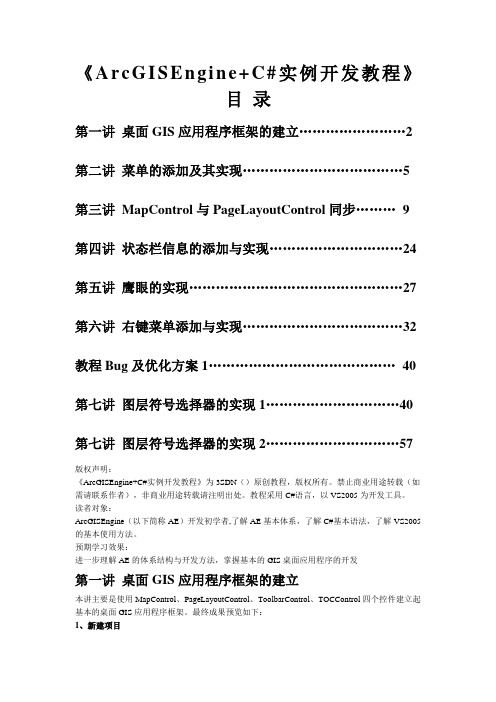
《A r c G I S E n g in e+C#实例开发教程》目录第一讲桌面GIS应用程序框架的建立 (2)第二讲菜单的添加及其实现 (5)第三讲MapControl与PageLayoutControl同步 (9)第四讲状态栏信息的添加与实现 (24)第五讲鹰眼的实现 (27)第六讲右键菜单添加与实现 (32)教程Bug及优化方案1 (40)第七讲图层符号选择器的实现1 (40)第七讲图层符号选择器的实现2 (57)版权声明:《ArcGISEngine+C#实例开发教程》为3SDN()原创教程,版权所有。
禁止商业用途转载(如需请联系作者),非商业用途转载请注明出处。
教程采用C#语言,以VS2005为开发工具。
读者对象:ArcGISEngine(以下简称AE)开发初学者,了解AE基本体系,了解C#基本语法,了解VS2005的基本使用方法。
预期学习效果:进一步理解AE的体系结构与开发方法,掌握基本的GIS桌面应用程序的开发第一讲桌面GIS应用程序框架的建立本讲主要是使用MapControl、PageLayoutControl、ToolbarControl、TOCControl四个控件建立起基本的桌面GIS应用程序框架。
最终成果预览如下:1、新建项目启动VS2005,选择“文件|新建|项目”,在项目类型中选择VisualC#,再选择Windows应用程序模板,输入名称“3sdnMap”,点击确定。
在解决方案管理器中将“”重命名为“”,在设计视图中,选中窗体,将其属性中的“Text”改为“3sdnMap”。
2、添加控件选择工具箱中的“菜单和工具栏|MenuStrip”,将其拖入窗体。
选择工具箱中的“ArcGISWindowsForms”节,将“ToolbarControl”控件拖入窗体,并将其属性中的Dock设置为Top。
选择工具箱中的“菜单和工具栏|StatusStrip”,将其拖入到窗体。
选择工具箱中的“容器|SplitContainer”容器拖入窗体,并将其属性中的Dock设置为Fill。
实验一、使用 ArcMap浏览地理数据
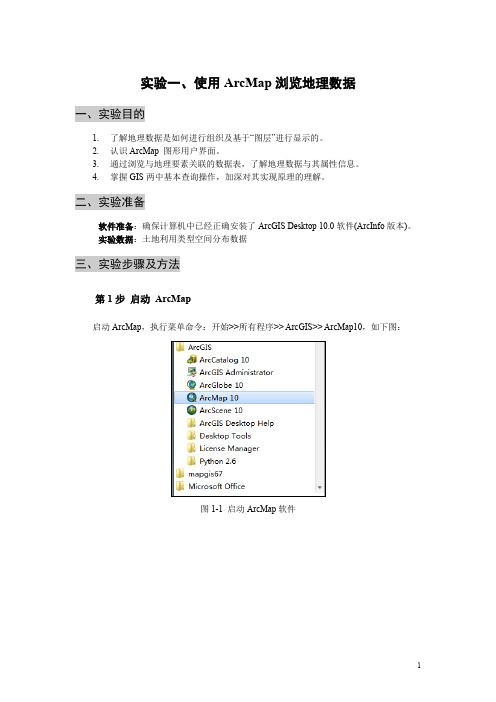
实验一、使用ArcMap浏览地理数据一、实验目的1.了解地理数据是如何进行组织及基于“图层”进行显示的。
2.认识ArcMap 图形用户界面。
3.通过浏览与地理要素关联的数据表,了解地理数据与其属性信息。
4.掌握GIS两中基本查询操作,加深对其实现原理的理解。
二、实验准备软件准备:确保计算机中已经正确安装了ArcGIS Desktop 10.0软件(ArcInfo版本)。
实验数据:土地利用类型空间分布数据三、实验步骤及方法第1步启动ArcMap启动ArcMap,执行菜单命令:开始>>所有程序>> ArcGIS>> ArcMap10,如下图:图1-1 启动ArcMap软件图1-2 ArcMap软件界面当你在ArcMap中进行各种操作时,你的操作对象是一个地图文档。
一个地图文档可以包含多个数据框架,地图文档存储的扩展名为.mxd。
(注意打开文件和加载数据的区别)图1-3 打开数据ArcMAP窗口组成ArcMap的窗口主要有主菜单、标准工具栏、常用工具栏,数据列表、数据视图和状态栏等六部分组成。
其中,主菜单包括:菜单栏标准工具栏常用工具栏数据列表显示视图状态栏图1-4 ArcMAP窗口组成标准工具和常用工具图1-5 标准工具和常用工具数据列表窗口内容表用于显示地图所包含的数据组、图层或地理要素及其显示状态,内容表有三种状态:✓地图要素显示状态,显示所有数据层地理要素的类型和表示方法;✓地图数据源显示状态,除了显示地理要素外,还说明数据的存储位置和组织方式;✓数据选择集状态,用于控制数据层的选择与否。
图1-6窗口内容表地图显示窗口地图显示窗口用于显示地图包括的所有地理要素。
ArcMAP提供了两种地图显示状态:数据视图(Data View)和版面视图(Layout View)。
数据视图中,可以对数据进行查询、检索、编辑和分析等操作;版面视图中,图名、图例、比例尺、指北针等地图辅助要素可加载其中,可借助输出显示工具完成大量在数据视图状态下可以完成的操作。
地图学实习——地图符号表达
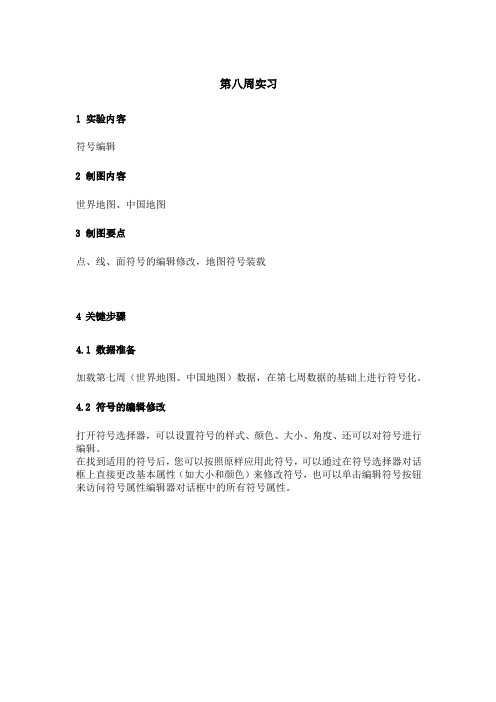
第八周实习1 实验内容符号编辑2 制图内容世界地图、中国地图3 制图要点点、线、面符号的编辑修改,地图符号装载4 关键步骤4.1 数据准备加载第七周(世界地图、中国地图)数据,在第七周数据的基础上进行符号化。
4.2 符号的编辑修改打开符号选择器,可以设置符号的样式、颜色、大小、角度、还可以对符号进行编辑。
在找到适用的符号后,您可以按照原样应用此符号,可以通过在符号选择器对话框上直接更改基本属性(如大小和颜色)来修改符号,也可以单击编辑符号按钮来访问符号属性编辑器对话框中的所有符号属性。
4.2.1点符号的编辑修改(以省会城市为例)要在应用符号或保存符号之前更改符号的其他属性,请单击符号选择器对话框的编辑符号按钮打开符号属性编辑器对话框。
可以设置符号类型、单位、字体、大小、颜色等。
其中,标记符号类型如下图,标记符号包含二维的及三维的,二维符号当中除了简单标记符号外最为常用的就是字符标记符号。
箭头标记符号图片标记符号 该类型允许我们导入外来的图片进行符号化。
可设置的参数除了颜色大小外,还可设置前景色、背景色以及透明色(即把图片中的把某种颜色透明化处理)。
以省会城市为例,对点符号进行编辑。
弹出【Symbol Property Editor(符号编辑)】对话框,注意单位是Millimeter (毫米)。
以省会城市为例,在符号的类型下拉框中选择“Simple Marker Symbol”(简单点状符号)。
在【Size(大小)】中输入数值“2.0”,在【Color】下拉框中选择【More Colors】,弹出【Color Selector】对话框,选择黑色点击【OK】完成颜色设定,使用轮廓,具体设置如图所示。
4.2.2 线符号的编辑修改(以为铁路、国界、一级河流为例)线符号中除了简单线符号外,应用最多的是制图线符号、标记线状符号、混列线符号。
利用多个线符号图层叠加显示,可制作复杂的线符号。
通过“标记线”选项卡中进行符号编辑器,选择相应的标记符号。
- 1、下载文档前请自行甄别文档内容的完整性,平台不提供额外的编辑、内容补充、找答案等附加服务。
- 2、"仅部分预览"的文档,不可在线预览部分如存在完整性等问题,可反馈申请退款(可完整预览的文档不适用该条件!)。
- 3、如文档侵犯您的权益,请联系客服反馈,我们会尽快为您处理(人工客服工作时间:9:00-18:30)。
《ArcGIS Engine+C#实例开发教程》第七讲图层符号选择器的实现1时间:2009-04-18 03:58:46 来源: 作者:3SDN原创点击量:869u 版权声明:《ArcGIS Engine+C#实例开发教程》为3SDN()原创教程,作者闲云野鹤,版权所有。
禁止商业用途转载(如需请联系作者),非商业用途转载请注明出处并完整保留本声明。
u 读者对象:使用C#开发ArcGIS Engine(以下简称AE)的初学者。
u 预备知识:了解AE基本体系,了解C#基本语法,了解VS2005的基本使用方法。
u 预期学习效果:进一步理解AE的体系结构与开发方法,掌握基本的GIS桌面应用程序的开发。
在上一讲中,我们实现了右键菜单(ContextMenu)的添加与实现,在最后我预留给下一讲的问题是TOCControl控件图层拖拽的实现。
后来发现此功能的实现异常简单,只要在TOCControl的属性页中,勾选“Enable Layer Drag and Drop”即可。
教程Bug及优化方案1查看这里。
这一讲,我们要实现的是图层符号选择器,与ArcMap中的Symbol Selector的类似。
本讲较前几讲而言,些许有些复杂,不过只要仔细琢磨,认真操作,你就很容易实现如下所示的符号选择器。
因为本讲篇幅较长,故我将其分成两个阶段,本文是第一阶段。
图1在AE开发中,符号选择器有两种实现方式。
一是在程序中直接调用ArcMap中的符号选择器,如下所示:图2二是自定义符号选择器,如图1所示。
由于第一种方式前提是必须安装ArcGIS Desktop,其界面还是英文的,而对二次开发来说,大部分用户希望应该是中文界面。
因此开发人员通常选择第二种方式,本讲也着重讲解第二种方式。
通过对《ArcGIS Engine+C#实例开发教程》前六讲的学习,我已经假定你已经基本熟悉C#语言和VS2005的操作,故在下面的教程中,我不准备说明每一步骤的具体操作方法,而只是说明操作步骤,以节省时间和篇幅。
本篇文章来源于3SDN 转载请以链接形式注明出处网址:/gis2dev/ae/2009-04-18/438.html1. 直接调用ArcMap中的符号选择器(1)添加ESRI.ArcGIS.DisplayUI的引用。
分别在解决方案管理器和代码中添加引用。
(2)添加TOCControl的Double_Click事件。
(3)实现TOCControl的Double_Click事件。
因为种方法不是本讲的重点,故不对代码进行分析,有兴趣的读者请自行理解或结合后面的内容理解。
代码如下:private void axTOCControl1_OnDoubleClick(object sender, ITOCControlEvents_OnDoubleClickEvent e){esriTOCControlItem toccItem = esriTOCControlItem.esriTOCControlItemNone;ILayer iLayer = null;IBasicMap iBasicMap = null;object unk = null;object data = null;if (e.button == 1){axTOCControl1.HitTest(e.x, e.y, ref toccItem, ref iBasicMap, ref iLayer, ref unk,ref data);System.Drawing.Point pos = new System.Drawing.Point(e.x, e.y);if (toccItem == esriTOCControlItem.esriTOCControlItemLegendClass) {ESRI.ArcGIS.Carto.ILegendClass pLC = new LegendClassClass();ESRI.ArcGIS.Carto.ILegendGroup pLG = new LegendGroupClass();if (unk is ILegendGroup){pLG = (ILegendGroup)unk;}pLC = pLG.get_Class((int)data);ISymbol pSym;pSym = pLC.Symbol;ESRI.ArcGIS.DisplayUI.ISymbolSelector pSS = new ESRI.ArcGIS.DisplayUI.SymbolSelectorClass(); bool bOK = false;pSS.AddSymbol(pSym);bOK = pSS.SelectSymbol(0);if (bOK){pLC.Symbol = pSS.GetSymbolAt(0);}this.axMapControl1.ActiveView.Refresh();this.axTOCControl1.Refresh();}}}(4)编译运行即可。
本篇文章来源于3SDN 转载请以链接形式注明出处网址:/gis2dev/ae/2009-04-18/438_2.html2. 自定义符号选择器AE9.2提供了SymbologyControl控件,极大的方便了图层符号选择器的制作。
本讲实现的符号选择器有如下功能。
用户双击TOCControl控件中图层的符号时,弹出选择符号对话框,对话框能够根据图层类型自动加载相应的符号,如点、线、面。
用户可以调整符号的颜色、线宽、角度等参数。
还可以打开自定义的符号文件(*.ServerStyle),加载更多的符号。
2.1 新建符号选择器窗体新建Winodws窗体,命名为SymbolSelectorFrm,修改窗体的Text属性为“选择符号”。
并添加SymboloryControl、PictureBox、Button、Label、NumericUpDown、GroupBox、ColorDialog、OpenFileDialog、ContextMenuStrip控件。
控件布局如下所示:图32.2 设置控件属性设置相应控件的相关属性,如下表所示(空则不用修改):控件Name属性Text属性其它SymbologyControl axSymbologyControl PictureBox ptbPreviewLabel lblColor 颜色Label lblSize 大小Label lblWidth 线宽Label lblAngle 角度Label lblOutlineColor 外框颜色NumericUpDown nudSizeNumericUpDown nudWidth NumericUpDown nudAngleButton btnColor (设置为空)Button btnOutlineColor (设置为空)Button btnMoreSymbols 更多符号Button btnOK 确定DialogResult属性设为OK Button btnCancel 取消GroupBox groupBox1 预览GroupBox groupBox2 设置ColorDialog colorDialog OpenFileDialog openFileDialogFilter属性设置为:Styles 文件|*.ServerStyleContextMenuStrip contextMenuStripMoreSymbol2.3 添加引用在解决方案资源管理器中添加ArcGIS Engine的ESRI.ArcGIS.Geodatabase引用,在SymbolSelectorFrm.cs文件中添加如下引用代码:using ESRI.ArcGIS.Carto;using ESRI.ArcGIS.Display;using ESRI.ArcGIS.esriSystem;using ESRI.ArcGIS.SystemUI;using ESRI.ArcGIS.Controls;using ESRI.ArcGIS.Geodatabase;本篇文章来源于3SDN 转载请以链接形式注明出处网址:/gis2dev/ae/2009-04-18/438_3.html2.4 初始化(1)添加SymbolSelectorFrm的全局变量,代码如下:private IStyleGalleryItem pStyleGalleryItem;private ILegendClass pLegendClass;private ILayer pLayer;public ISymbol pSymbol;public Image pSymbolImage;(2)修改SymbolSelectorFrm的构造函数,传入图层和图例接口。
代码如下:/// <summary>/// 构造函数,初始化全局变量/// </summary>/// <param name="tempLegendClass">TOC图例</param>/// <param name="tempLayer">图层</param>public SymbolSelectorFrm(ILegendClass tempLegendClass, ILayer tempLayer) {InitializeComponent();this.pLegendClass = tempLegendClass;this.pLayer = tempLayer;}(3)添加SymbolControl的SymbologyStyleClass设置函数SetFeatureClassStyle(),代码如下:/// <summary>/// 初始化SymbologyControl的StyleClass,图层如果已有符号,则把符号添加到SymbologyControl中的第一个符号,并选中/// </summary>/// <param name="symbologyStyleClass"></param>private void SetFeatureClassStyle(esriSymbologyStyleClass symbologyStyleClass) {this.axSymbologyControl.StyleClass = symbologyStyleClass;ISymbologyStyleClass pSymbologyStyleClass = this.axSymbologyControl.GetStyleClass(symbologyStyleClass);if (this.pLegendClass != null){IStyleGalleryItem currentStyleGalleryItem = new ServerStyleGalleryItem(); = "当前符号";currentStyleGalleryItem.Item = pLegendClass.Symbol;pSymbologyStyleClass.AddItem(currentStyleGalleryItem,0);this.pStyleGalleryItem = currentStyleGalleryItem;}pSymbologyStyleClass.SelectItem(0);(4)添加注册表读取函数ReadRegistry(),此函数从注册表中读取ArcGIS的安装路径,代码如下:/// <summary>/// 从注册表中取得指定软件的路径/// </summary>/// <param name="sKey"></param>/// <returns></returns>private string ReadRegistry(string sKey){//Open the subkey for readingMicrosoft.Win32.RegistryKey rk = Microsoft.Win32.Registry.LocalMachine.OpenSubKey(sKey, true);if (rk == null) return "";// Get the data from a specified item in the key.return (string)rk.GetValue("InstallDir");}(5)添加SymbolSelectorFrm的Load事件。
